अपनी Spotify प्लेलिस्ट को Apple Music में कैसे ट्रांसफर करें
अनेक वस्तुओं का संग्रह / / August 04, 2021
जब आप Spotify पर प्लेलिस्ट बनाते हैं, तो इसमें आमतौर पर सैकड़ों गाने होते हैं। वास्तव में, लगभग सभी के पास अलग-अलग मूड और अवसरों के लिए एक अलग प्लेलिस्ट होती है। मान लीजिए कि आप जीवन में कुछ बदलाव चाहते हैं और Spotify से Apple Music पर स्विच करें। Spotify प्लेलिस्ट में आपके समान गानों को खोजने और उन्हें Apple Music पर क्यूरेट करने में बहुत समय लगेगा। तब क्या यह संभव है प्लेलिस्ट को Spotify से Apple Music में ट्रांसफर करें.?
इसका उत्तर है हां, यह संभव है। अब, दोनों म्यूजिक स्ट्रीमिंग ऐप एक दूसरे से अलग हैं। इनमें से किसी भी ऐप पर कोई इनबिल्ट मैकेनिज्म नहीं है जो प्लेलिस्ट को एक्सचेंज करने की अनुमति देता है। यह स्पष्ट है कि एक लोकप्रिय ऐप अपने ग्राहकों को दूसरे ऐप में क्यों जाना चाहेगा।
इस गाइड में, मैं आपको एक मुफ्त टूल के बारे में समझाने जा रहा हूं जो आपकी Spotify प्लेलिस्ट को Apple Music में आसानी से ट्रांसफर कर देगा। आप किसी भी संगीत ऐप या दोनों का उपयोग कर सकते हैं। आप दोनों ऑडियो स्ट्रीमिंग ऐप्स पर एक ही प्लेलिस्ट पर एक ही गाने का आनंद ले सकते हैं।
Spotify प्लेलिस्ट को Apple Music में ट्रांसफर करें
आपको फ्री वेबसाइट का इस्तेमाल करना है ट्यून माय म्यूजिक अपनी प्लेलिस्ट को Spotify से Apple Music में स्थानांतरित करने के लिए। न केवल ये ऐप्स, बल्कि सेवा अन्य सभी प्रमुख संगीत स्ट्रीमिंग ऐप्स का भी समर्थन करती है। इसमें साउंडक्लाउड, यूट्यूब म्यूजिक, अमेजन म्यूजिक, डीजर आदि शामिल हैं।
प्लेलिस्ट को कॉपी करने के चरण
- अपने डेस्कटॉप पीसी पर जाएं
- ब्राउज़र खोलें
- के लिए जाओ www.tunemymusic.com
- Spotify और Apple Music पर अपने संबंधित उपयोगकर्ता खातों में लॉग इन करना सुनिश्चित करें (इनके लिए डेस्कटॉप ऐप्स उपलब्ध हैं)
- पर क्लिक करें चलो शुरू करते हैं

- के लिए जाओ स्रोत का चयन करें टैब, क्लिक करें Spotify

- यदि आप अभी तक अपने Spotify खाते में लॉग इन नहीं हैं, तो इस चरण में आपको यह करना होगा
- अगला, पर क्लिक करें इस बात से सहमत
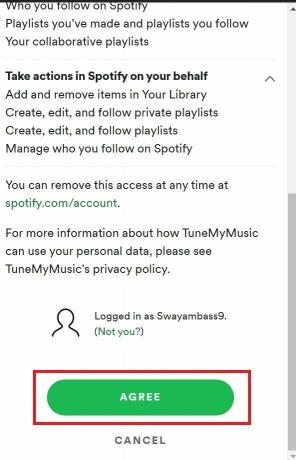
- अपनी प्लेलिस्ट को Spotify से Apple Music में स्थानांतरित करने के दो तरीके हैं।
- पहला यह है कि आप एक-एक करके Spotify प्लेलिस्ट का URL डाल सकते हैं
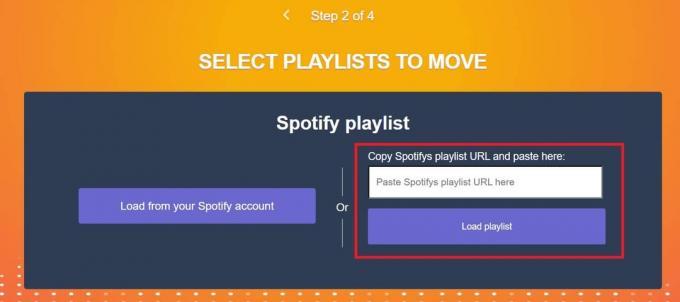
- दूसरे, आप Spotify से अपनी प्लेलिस्ट अपलोड करने का भी प्रयास कर सकते हैं
- दूसरी विधि आपको Spotify प्लेलिस्ट के तहत प्रत्येक ट्रैक के बगल में स्थित चेकबॉक्स का उपयोग करके प्लेलिस्ट में अलग-अलग ट्रैक का चयन और चयन रद्द करने की अनुमति देगी।

- अब विकल्प पर क्लिक करें गंतव्य चुनें > पर क्लिक करें एप्पल संगीत

- यदि आपने पहले ऐसा नहीं किया था तो आपको अपने Apple Music में लॉग इन करना होगा
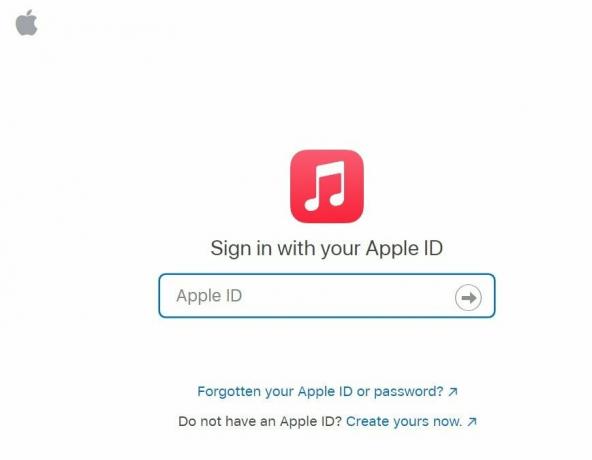
- प्लेलिस्ट को स्थानांतरित करना शुरू करने के लिए क्लिक करें मेरा संगीत चलाना प्रारंभ करें
- एक प्रगति पट्टी होगी जो आपको प्रतिशत में स्थानांतरण की स्थिति दिखाएगी
- आप इन सटीक चरणों का पालन कर सकते हैं और अधिक Spotify प्लेलिस्ट को Apple Music में स्थानांतरित कर सकते हैं।
इसलिए, यदि आप Spotify से Apple Music पर स्विच कर रहे हैं या आप दोनों ऑडियो स्ट्रीमिंग ऐप्स पर एक ही प्लेलिस्ट रखना चाहते हैं, तो यह मार्गदर्शिका आपकी मदद करेगी। इसे आजमाएं और मुझे कमेंट सेक्शन में बताएं।
संबंधित आलेख
- क्लासिक Spotify डेस्कटॉप UI पर वापस कैसे जाएं
- सभी Spotify गाने कैसे डिलीट करें
- Spotify डेस्कटॉप ऐप धीमा है: कैसे ठीक करें



